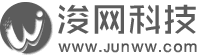linux 最常用命令集合
技術支持服務電話:15308000360 【7x24提供運維服務,解決各類系統/軟硬件疑難技術問題】
要想查看某個命令的使用手冊頁,只要輸入man后跟該命令的名稱即可。
[root@linux root]# man ls 查看ls的使用手冊
[root@linux root]# man rm 查看rm命令的使用手冊
瀏覽目錄命令:cd dir ls ll
瀏覽文件命令:cat more less
目錄操作命令:mkdir rmdir
文件操作命令:touch rm cp mv ln tar
gzip gunzip whereis whatis
cd (change directory)命令可以讓用戶切換當前目錄。范例如下:
[pp@linux home]$ cd pp 切換到當前目錄下的pp子目錄
[pp@linux pp]$ cd .. 切換到上一層目錄
[pp@linux home]$ cd / 切換到系統根目錄
[pp@linux /]$ cd 切換到用戶自家目錄(或執行cd ~)
[pp@linux pp]$ cd /usr/bin 切換到/usr/bin目錄
[pp@linux pp]$ cd - 進入到上一次訪問的目錄
創建目錄的mkdir、刪除目錄的rmdir命令
mkdir(make directory)命令可用來創建子目錄。下面的范例會在所在目錄內創建子目錄:
格式:mkdir [參數]
[pp@linux pp]$ mkdir dir 在當前目錄下建立dir目錄
[pp@linux pp]$ mkdir -p dir1/dir2 在當前目錄下創
建dir1目錄,并在dir1目錄下創建dir2目錄,也就是連續創建兩個目錄(dir1/和dir1/dir2)要加 "P"
格式:rmdir [參數]
rmdir(remove directory)命令可用來刪除“空”的子目錄:
[pp@linux pp]$ rmdir dir 刪除“空”的子目錄dir
[pp@linux pp]$ rmdir –p dir1/dir2 刪除dir1下的dir2目錄,
若dir1目錄為空也刪除它
復制文件的cp命令
cp(copy)命令可以將文件從一處復制到另一處。一般在使用cp命令時將一個文件復制成另一個文件或復制到某目錄時,需要指定源文件名與目
標文件名或目錄。
格式:cp[參數]
[pp@linux pp]$ cp test1.txt test2.txt 將test1.text復制并命名為 test2.txt
[pp@linux pp]$ cp test3.txt /tmp 將test3.txt復制到/tmp目錄中
[pp@linux pp]$ cp /etc/passwd a.txt 將/home目錄下的passwd文檔拷貝到當前目錄并重命名為a.txt
[pp@linux pp]$ cp -r /home/duron / 將/home/duron拷貝到根目錄下
rm還有些問題
刪除文件或目錄rm命令
功能:刪除文件或目錄
格式:rm[參數]
[pp@linux pp]$ rm myfiles 刪除一個文件
[pp@linux pp]$ rm * 刪除當前目錄下的所有文件
[pp@linux pp]$ rm -r duron 刪除除當前目錄下的duron目錄及其中的文件
-f參數:強迫刪除文件
[pp@linux pp]$ rm –f *.txt 強迫刪除所有以后綴名為txt文件
-i參數:刪除文件時詢問
[pp@linux pp]$ rm –i * 刪除當前目錄下的所有文件
rm:backup: is a directory 遇到目錄會略過
rm : remove ‘myfiles.txt’ ? Y 刪除文件時會詢問,
可按Y或N鍵表示允許
或拒絕刪除文件
注意:在系統的默認狀態下,rm命令會對每個刪除的文件一一詢問。如果用戶確定要刪除這些文件,則可以使用參數-f來避免詢問。
-r參數:遞歸刪除(連子目錄一同刪除,這是一個相當常用的參數。
[pp@linux pp]$ rm -r test 刪除test目錄(含test目
錄下所有文件和子目錄)
[pp@linux pp]$ rm -r * 刪除所有文件(含當前
目錄所有文件、所有子
目錄和子目錄下的文件
一般在刪除目錄時r 和f 一起用,避免麻煩。
[pp@linux pp]$ rm -rf test 強行刪除、不加詢問
cat命令
功能:用于顯示文件的內容,也可以將數個文件合并成一個文件。
格式:cat[參數]
[pp@linux pp]$pp cat test.txt 顯示test.txt文件內容
[pp@linux pp]$pp cat test.txt | more 逐頁顯示test.txt文件中的內容
[pp@linux pp]$pp cat test.txt >>test1.txt 將test.txt的內容附加到test1.txt文件之后
[pp@linux pp]$pp cat test.txt >> 【注意空格】test1.txt 將test.txt的內容替換掉test1.txt文件的內容
[pp@linux pp]$pp cat test.txt test2.txt >readme.txt 將test.txt和test2.txt文件合并成readme.txt文件
顯示命令head、tail
1.head功能:用于顯示文件前幾行的內容
格式:head[參數]
[root@linux root]# head -10 /etc/passwd 顯示/etc/passwd/文件的前10行內容
2.tail功能:用于顯示文件后幾行的內容
格式:tail[參數]
[root@linux root]# tail -10 /etc/passwd 顯示/etc/passwd/文件的倒數10行內容
[root@linux root]# tail +10 /etc/passwd 顯示/etc/passwd/文件的從第10行開始到末尾的內容
移動或更改文件、目錄名稱的mv命令
功能:可以將文件及目錄移到另一目錄下,或更改文件及目錄的名稱
格式:[參數] ] [匹配條件]
[root@linux root]# find / -name httpd.conf 搜索系統根目錄下名為httpd.conf的文件
/etc/httpd/httpd.conf 顯示搜索結果
[root@linux root]# find /etc –name httpd.conf 搜索/etc目錄下名為httpd.conf的文件,并顯示結果
/etc/httpd/httpd.conf 顯示搜索結果
grep命令
功能:在文件中搜索匹配的字符并進行輸出
格式:grep[參數]
[root@linux root]# grep linux test.txt 搜索test.txt文件中字符串linux并輸出
[root@linux root]# rpm -qa | grep httpd 搜索rmp包中含有httpd包的文件名
touch命令
功能:生成一個空文件或修改文件的存取/修改的時間記錄值。
格式:touch[參數]
[pp@linux pp]$ touch * 將當前下的文件時間修改為系統的當前時間
[pp@linux pp]$ touch –d 20040210 test 將test文件的日期改為20040210
[pp@linux pp]$ touch abc 若abc文件存在,則修改為系統的當前時間;若不存在,則生成一個為當前時間的空文件
打包命令tar
常用參數:
-c:創建一個新tar文件
-v:顯示運行過程的信息
-f:指定文件名
-z:調用gzip壓縮命令進行壓縮
-t:查看壓縮文件的內容
-x:解開tar文件
[root@linux pp]# tar -cvf test.tar *
將所有文件打包成test.tar,擴展名.tar需自行加上
[root@linux pp]# tar -zcvf test.tar.gz *
將所有文件打包成test.tar,再用gzip命令壓縮
[root@linux ljr]# tar -tf test.tar
查看test.tar文件中包括了哪些文件
[root@linux pp]# tar -xvf test.tar 將test.tar解開
[root@linux pp]# tar -zxvf foo.tar.gz 將foo.tar.gz解壓縮
chmod(change mode)
權限范圍的表示法如下:
u:User,即文件或目錄的擁有者。
g:Group,即文件或目錄的所屬群組。
o:Other,除了文件或目錄擁有者或所屬群組之外,其他用戶皆屬于這個范圍。
a:All,即全部的用戶,包含擁有者,所屬群組以及其他用戶。
有關權限代號的部分,列表于下:
r:讀取權限,數字代號為"4"。
w:寫入權限,數字代號為"2"。
x:執行或切換權限,數字代號為"1"。
-:不具任何權限,數字代號為"0"。
s:特殊?b>功能說明:變更文件或目錄的權限。
參 數:
-c或--changes 效果類似"-v"參數,但僅回報更改的部分。
-f或--quiet或--silent 不顯示錯誤信息。
-R或--recursive 遞歸處理,將指定目錄下的所有文件及子目錄一并處理。
-v或--verbose 顯示指令執行過程。
--help 在線幫助。
--reference= 把指定文件或目錄的權限全部設成和參考文件或目錄的權限相同
--version 顯示版本信息。
命令如 : chmod u=rwx , g = rx, o = x test
chmod 777 test
diff
功能說明:比較文件的差異。
diff以逐行的方式,比較文本文件的異同處。所是指定要比較目錄,則diff會比較目錄中相同文件名的文件,但不會比較其中子目錄。
參 數:
- 指定要顯示多少行的文本。此參數必須與-c或-u參數一并使用。
-a或--text diff預設只會逐行比較文本文件。
-b或--ignore-space-change 不檢查空格字符的不同。
-B或--ignore-blank-lines 不檢查空白行。
-c 顯示全部內文,并標出不同之處。
-C或--context 與執行"-c-"指令相同。
-d或--minimal 使用不同的演算法,以較小的單位來做比較。
-D或ifdef 此參數的輸出格式可用于前置處理器巨集。
-e或--ed 此參數的輸出格式可用于ed的script文件。
-f或-forward-ed 輸出的格式類似ed的script文件,但按照原來文件的順序來顯示不同處。
-H或--speed-large-files 比較大文件時,可加快速度。
-l或--ignore-matching-lines 若兩個文件在某幾行有所不同,而這幾行同時都包含了選項中指定的字符或字符串,則不顯示這兩個文件的差異。
-i或--ignore-case 不檢查大小寫的不同。
-l或--paginate 將結果交由pr程序來分頁。
-n或--rcs 將比較結果以RCS的格式來顯示。
-N或--new-file 在比較目錄時,若文件A僅出現在某個目錄中,預設會顯示:
Only in目錄:文件A若使用-N參數,則diff會將文件A與一個空白的文件比較。
-p 若比較的文件為C語言的程序碼文件時,顯示差異所在的函數名稱。
-P或--unidirectional-new-file 與-N類似,但只有當第二個目錄包含了一個第一個目錄所沒有的文件時,才會將這個文件與空白的文件做比較。
-q或--brief 僅顯示有無差異,不顯示詳細的信息。
-r或--recursive 比較子目錄中的文件。
-s或--report-identical-files 若沒有發現任何差異,仍然顯示信息。
-S或--starting-file 在比較目錄時,從指定的文件開始比較。
-t或--expand-tabs 在輸出時,將tab字符展開。
-T或--initial-tab 在每行前面加上tab字符以便對齊。
-u,-U或--unified= 以合并的方式來顯示文件內容的不同。
-v或--version 顯示版本信息。
-w或--ignore-all-space 忽略全部的空格字符。
-W或--width 在使用-y參數時,指定欄寬。
-x或--exclude 不比較選項中所指定的文件或目錄。
-X或--exclude-from 您可以將文件或目錄類型存成文本文件,然后在=中指定此文本文件。
-y或--side-by-side 以并列的方式顯示文件的異同之處。
--help 顯示幫助。
--left-column 在使用-y參數時,若兩個文件某一行內容相同,則僅在左側的欄位顯示該行內容。
--suppress-common-lines 在使用-y參數時,僅顯示不同之處。
命令如:diff 參數 test test1